Cara Menghubungkan Mendeley ke Word 2024
Sabtu, 06 April 2024
Cara Menghubungkan Mendeley ke Word - Aplikasi Mendeley menjadi aplikasi salah satu aplikasi yang sangat penting.
Terkhusus bagi para akademi di perguruan tinggi baik itu Dosen, Mahasisiwa hingga seorang Peneliti.
Aplikasi ini tidak hanya digunakan untuk melakukan sitasi sumber secara otomatis, namun juga melakukan preview teks berformat DOC dan PDF.
Sehingga denganadanya fitur tersebut anda dapat dengan mudah melihat teks yang mana anda jadikan sebagai sumber.
Selain itu, Mendeley juga telah banyak menawarkan style atau gaya sitasi sehingga anda dapat menggunakan gaya tersebut dalam penulisan referensi.
Ketika anda akan menggunakan Mendeley pada Word sehingga akan memudahkan anda untuk memasukkan referensi seperti kutipan atau biografi tanpa menulis satu persatu.
Pada artikel kali ini kami akan membahas mengenai bagaimana cara menghubungkan Mendeley ke Word, oleh karena itu tetap simak ulasan ini hingga akhir ya.
Terkhusus bagi para akademi di perguruan tinggi baik itu Dosen, Mahasisiwa hingga seorang Peneliti.
Aplikasi ini tidak hanya digunakan untuk melakukan sitasi sumber secara otomatis, namun juga melakukan preview teks berformat DOC dan PDF.
Sehingga denganadanya fitur tersebut anda dapat dengan mudah melihat teks yang mana anda jadikan sebagai sumber.
Baca juga : Cara Mengubah Ukuran Foto Menjadi 1 MB di HP
Ketika anda akan menggunakan Mendeley pada Word sehingga akan memudahkan anda untuk memasukkan referensi seperti kutipan atau biografi tanpa menulis satu persatu.
Pada artikel kali ini kami akan membahas mengenai bagaimana cara menghubungkan Mendeley ke Word, oleh karena itu tetap simak ulasan ini hingga akhir ya.
Cara Menghubungkan Mendeley ke Word
1. Cara Menghubungkan Mendeley ke Word Yaitu Unduh dan Install Aplikasi Mendeley
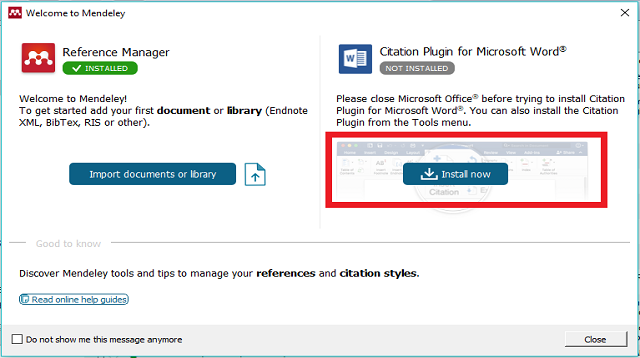 |
| Cara Menghubungkan Mendeley ke Word Yaitu Unduh dan Install Aplikasi Mendeley |
Seperti yang telah kami jelasnya bahwa Mendeley berfungsi untuk menyusun jurnal, skripsi atau laporan.
Karena Mendeley telah menyediakan plugin yang secara otomatis digunakan pada Microsoft Word untuk Windows dan Mac.
Cara menghubungkan Mendeley ke Word yang pertama yaitu anda harus mengunduh sofware Mendeley pada laman resminya dan install aplikasi tersebut.
Download Aplikasi Mendeley
Jika anda sudah mengsintall aplikasi Mendeley maka klik "Tool" lalu pilih "Install MS Word Plugin".
Aplikasi Mendeley dapat mendeteksi aplikasi apa yang anda gunakan antara Microsoft Word atau LibreOffice, sehingga opsi yang akan disediakan berbeda-beda.
Karena Mendeley telah menyediakan plugin yang secara otomatis digunakan pada Microsoft Word untuk Windows dan Mac.
Baca Juga : 1 GB Berapa MB
Download Aplikasi Mendeley
Jika anda sudah mengsintall aplikasi Mendeley maka klik "Tool" lalu pilih "Install MS Word Plugin".
Aplikasi Mendeley dapat mendeteksi aplikasi apa yang anda gunakan antara Microsoft Word atau LibreOffice, sehingga opsi yang akan disediakan berbeda-beda.
2. Cara Menghubungkan Mendeley ke Word dengan Masukkan Referensi yang akan Digunakan
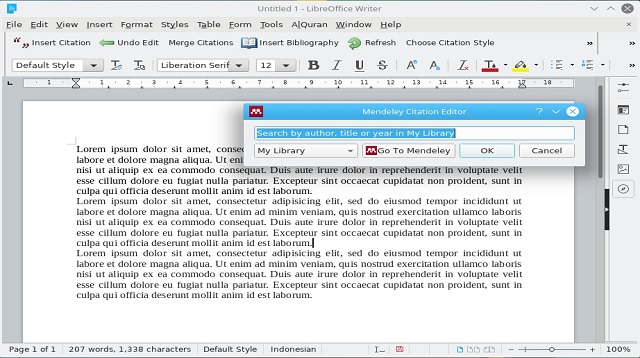 |
| Cara Menghubungkan Mendeley ke Word dengan Masukkan Referensi yang akan Digunakan |
Setelah plugin tersebut telah anda install, jika anda pengguna Word di Mac maka plugin tersebut akan muncul sebagai panel terpisah.
Namun, jika anda pengguna Windows maka plugin tersebut akan berada pada tab "Reference".
Maka selanjutnya cara menghubungkan Mendeley ke Word yaitu dengan memasukkan referensi yang akan anda gunakan.
Caranya sangat mudah sekali, anda hanya tinggal menarik dokumen ke desktop Mendeley.
Namun, jika anda pengguna Windows maka plugin tersebut akan berada pada tab "Reference".
Baca Juga : Cara Membuat Emoji Sendiri
Caranya sangat mudah sekali, anda hanya tinggal menarik dokumen ke desktop Mendeley.
3. Cara Menghubungkan Mendeley ke Word dengan Tambahkan Sitasi di Akhir Kalimat
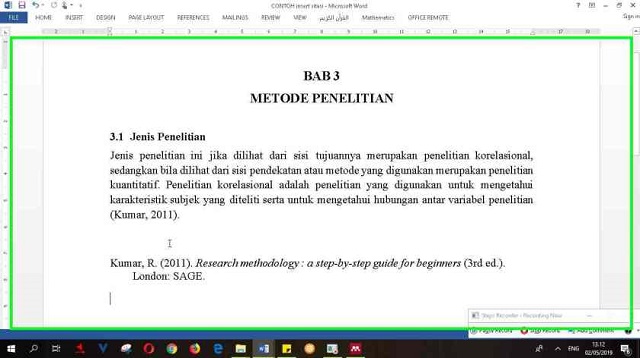 |
| Cara Menghubungkan Mendeley ke Word dengan Tambahkan Sitasi di Akhir Kalimat |
Selanjutnya cara menghubungkan Mendeley ke Word yaitu dengan menambahkan sitasi pada akhir kalimat.
Dengan begitu, Mendeley secara otomatis akan mengidentifikasi jenis dokumen seperti judul dokumen, tahun terbit dan lainnya.
Anda dapat menambahkan sitasi pada akhir kalimat yang sudah ditulis, caranya yaitu dengan mengarahkan kursor ke tempat yang akan ditulis sitasi.
Setelah itu klik "Insert Citation" lalu pilih dokumen yang ingin di kutip oleh anda.
Dengan begitu, Mendeley secara otomatis akan mengidentifikasi jenis dokumen seperti judul dokumen, tahun terbit dan lainnya.
Baca Juga : Cara Verifikasi Email Kartu Prakerja
Setelah itu klik "Insert Citation" lalu pilih dokumen yang ingin di kutip oleh anda.
4. Cara Menghubungkan Mendeley ke Word dengan Ubah Gaya Kutipan dan Daftar Pustaka
 |
| Cara Menghubungkan Mendeley ke Word dengan Ubah Gaya Kutipan dan Daftar Pustaka |
Langkah terkahir cara menghubungkan Mendeley ke Word yaitu dengan mengubah gaya kutipan dan daftar pustaka sesuai dengan keinginan anda.
Daftar pustaka akan tersusun setiap anda menambahkan kutipan dengan gaya tulisan yang seragam dengan sitasi.
Anda juga bisa klik "Insert Bibliography" dengan begitu dokumen referensi anda secara otomatis akan disusun sesuai citation style yang telah pilih.
Setelah itu anda ubah gaya kutipan dan daftar pustaka sesuai dengan keinginan anda..
Sangat mudah bukan, anda hanya perlu mengikuti semua langkah tersebut untuk bisa menghubungkan Mendeley ke Word.
Jika informasi ini bermanfaat untuk anda, jangan lupa juga untuk dibagikan kepada teman atau kerabat anda.
Demikian informasi yang dapat kami bagikan kepada anda mengenai bagaimana cara menghubungkan Mendeley ke Word pada artikel kali ini. Semoga bermanfaat dan selamat mencoba.
Daftar pustaka akan tersusun setiap anda menambahkan kutipan dengan gaya tulisan yang seragam dengan sitasi.
Baca juga : Cara Membuat CV Online
Setelah itu anda ubah gaya kutipan dan daftar pustaka sesuai dengan keinginan anda..
Akhir Kata
Itulah seluruh isi pembahasan kita seputar bagaiaman cara untuk menghubungkan Mendeley ke Word yang dapat kami jabarkan kepada anda.Sangat mudah bukan, anda hanya perlu mengikuti semua langkah tersebut untuk bisa menghubungkan Mendeley ke Word.
Jika informasi ini bermanfaat untuk anda, jangan lupa juga untuk dibagikan kepada teman atau kerabat anda.
Demikian informasi yang dapat kami bagikan kepada anda mengenai bagaimana cara menghubungkan Mendeley ke Word pada artikel kali ini. Semoga bermanfaat dan selamat mencoba.
